Suplanuotas užduotis sistemoje Windows 10 sukuriaOS, taip pat vartotojų. „Windows 10“ kuriamos užduotys yra skirtos vykdyti pagrindines paslaugas, tikrinti, ar nėra atnaujinimų, ir periodiškai tikrinti / užtikrinti, kad „Windows 10“ būtų suaktyvinta. Jei kada nors peržiūrėsite užduočių planuoklio programos suplanuotų užduočių sąrašą, pamatysite, kad jų yra nemažai ir visos jos veikia tyliai. Retai kada užduotis rodo, kad ji buvo vykdoma. Galite pamatyti pranešimą tik tada, kai nepavyksta, bet net ne tas, kuris duotas. Jei norite gauti perspėjimą, kai užduotis bus baigta, turite ją rankiniu būdu pridėti.
Kadangi, norėdami įvykdyti užduotį, turite rankiniu būdu pridėti įspėjimą, to negalite padaryti atlikdami visas užduotis vienu kartu. Perspėjimą turite rankiniu būdu pridėti kaip kiekvienos užduoties veiksmą.
Sukurti įspėjimą
Įspėjimas, kurį matote, iš esmės bus rodomasKomandinė eilutė. Jūs negalite lengvai nukreipti jo per „Windows 10“ veiksmų centrą, tačiau norint jį perspėti taip pat reikia šiek tiek sudėtingai.
Pirmiausia sukurkite užduotį, apie kurią norite gauti perspėjimą. Baigę eikite į skirtuką Veiksmai ir pridėkite naują veiksmą. Šis veiksmas turėtų būti paskutinis sąraše.
Spustelėkite mygtuką Naujas, skirtuko „Veiksmas“ apačioje, ir išskleidžiamajame veiksme pasirinkite „Pradėti programą“. Laukelyje Programa / scenarijus įveskite „cmd“.
Laukelyje Pridėti argumentus naudokite šį šabloną;
/C TITLE Title-of-alert &ECHO.&ECHO.&ECHO Message-of-alert &ECHO.&ECHO.&TIMEOUT alert-duration

Jūs turite pasikeisti;
- Įspėjimo pavadinimas
- Įspėjimo pranešimas
- perspėjimo trukmė
Laukų, kuriuos reikia pakeisti, yra ganasavaime suprantamas, išskyrus įspėjimo trukmę. Tai sekundėmis nusako, kiek laiko komandos komandų langas bus atidarytas prieš automatiškai užsidarant. Taip pat galite jį uždaryti bakstelėdami bet kurį klavišą.
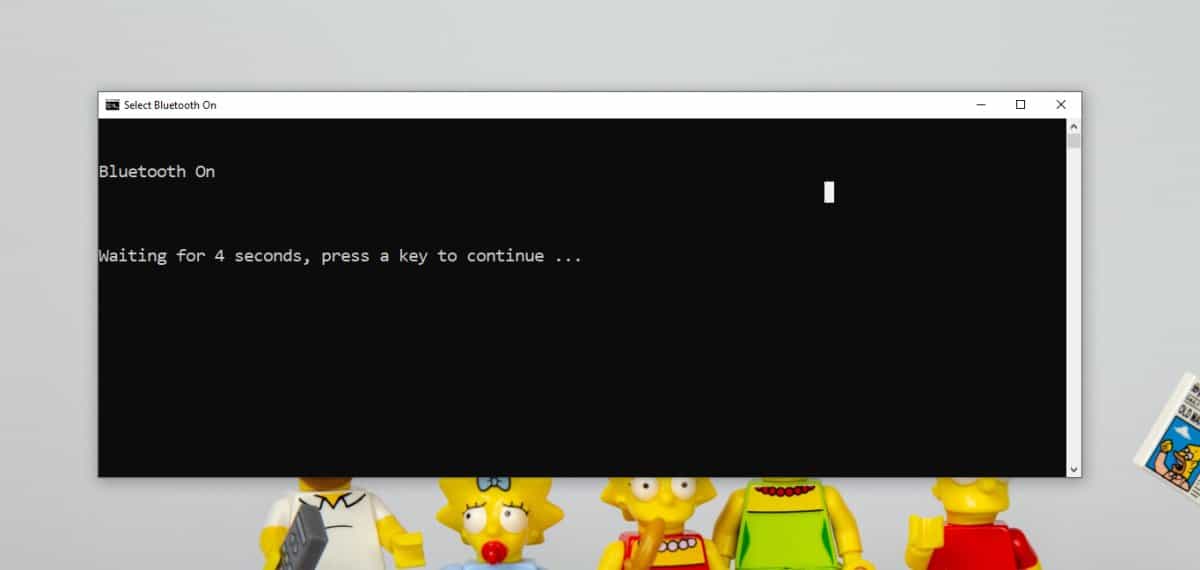
„Windows 10“ perspėjimų naudojimas
Perspėjimo rodymas per „Windows 10“ perspėjimus, t. skrebučio pranešimui reikia naudoti „PowerShell“ scenarijų, o scenarijui veikti reikės „PowerShell“ modulio. Aš išsamiai aprašiau visą „BurntToast“ modulio diegimo procesą ir kaip jį naudoti kuriant pranešimus apie skrebučius. Galite pamatyti, kad norint jį nustatyti, reikia rasti piktogramą, jei norite, kad ji taip pat atrodytų gerai.
Kai būsite pasiruošę „PowerShell“ scenarijui, jūsturite sukurti paketinį scenarijų, kuris galėtų jį paleisti, nes „Windows 10“ „PowerShell“ scenarijai negali būti automatiškai paleidžiami. Šį paketinį scenarijų turite pridėti kaip užduotį atlikdami veiksmus.




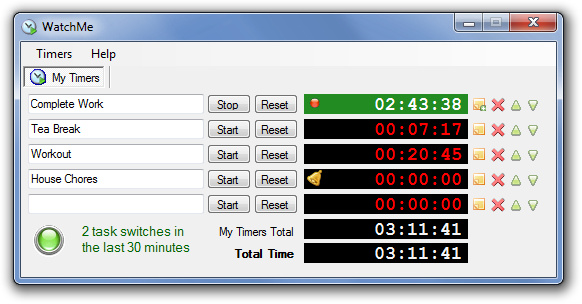








Komentarai